Um mehr Wert auf Musik und Filme zu legen, hat Apple den App Store aus iTunes 12.7 entfernt. Die App-Verwaltungsfunktion ist so nützlich; Ich konnte mich nicht davon abhalten, den App Store wieder in iTunes zu bringen, indem ich iTunes 12.6.3 installierte. Als ich jedoch die vorherige Version der Medienbibliothek startete, erhielt ich Die Datei „iTunes Library.itl“, die nicht gelesen werden kann. Warum hat mich dieser Fehler daran gehindert, die heruntergestufte Version von iTunes zu starten?
Der oben genannte Fehler ist aufgetreten, als die iTunes-Mediathek auf der neueren Version der Medienbibliothek (12.7) erstellt wurde. Um dieses Problem zu beheben, musste ich die Bibliothek umbenennen. Wenn Sie auch auf dasselbe Problem gestoßen sind, befolgen Sie diese schnellen Schritte, um es zu beheben.
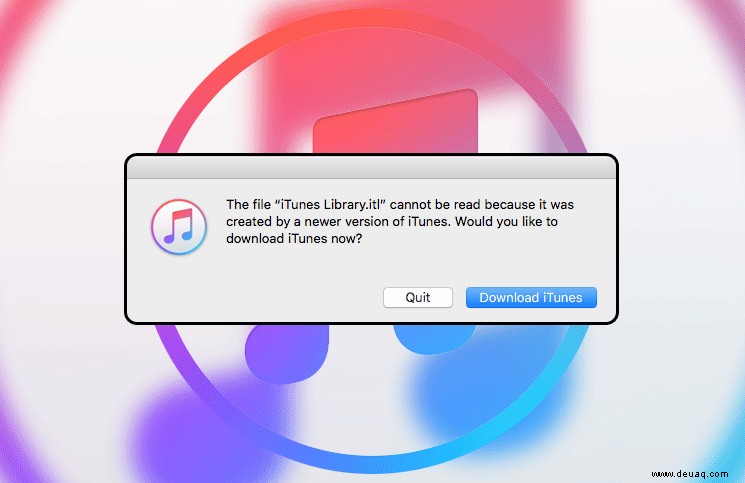
So beheben Sie die Datei iTunes Library.itl kann auf Mac und Windows PC nicht gelesen werden
Fehlerbehebung Die Datei „iTunes-Bibliothek.itl“ kann nicht gelesen werden Fehler auf Mac
Schritt 1. Angenommen, Sie haben die neuere Version von iTunes entfernt und die vorherige Version auf Ihrem Computer installiert.
Schritt #2. Drücken Sie Befehl+Umschalt+G und geben Sie ~/Music/iTunes/ ein
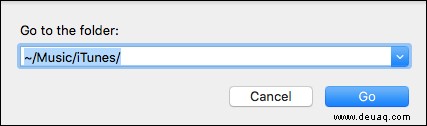
Oder öffnen Sie den Finder → Gehe zu-Menü → Gehe zu Ordner und suchen. ~/Music/iTunes/
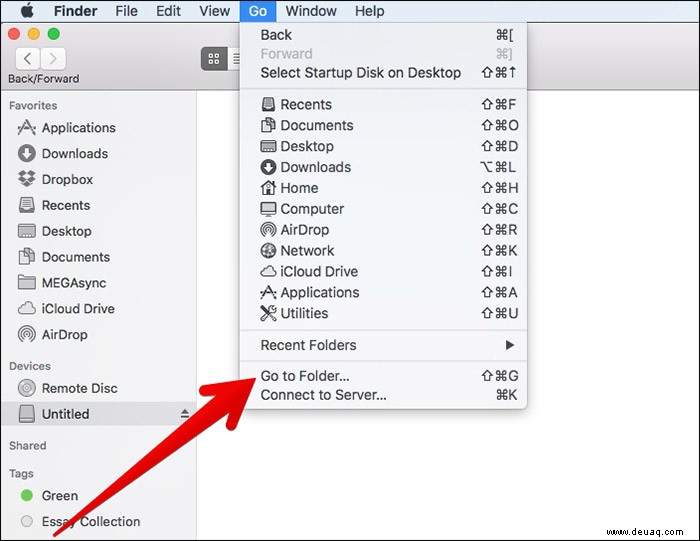
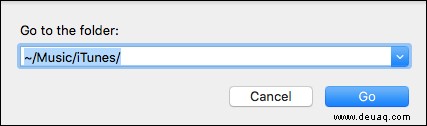
Schritt #3. Als nächstes müssen Sie iTunes Library.itl finden und umbenennen zu iTunes Library.old (Wenn etwas schief geht, können wir dies als Backup betrachten.)
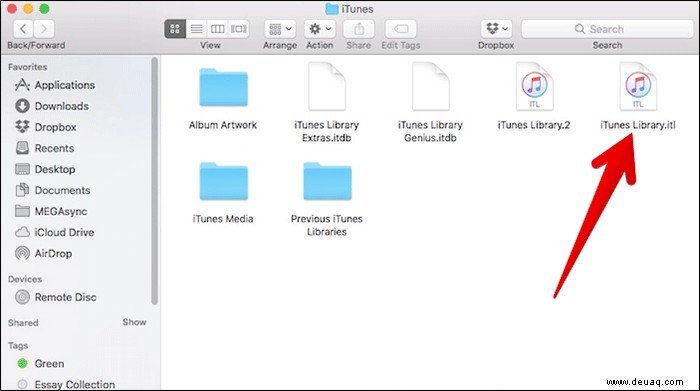
Schritt #4. Suchen Sie den Ordner "Vorherige iTunes-Bibliotheken" im selben Ordner und öffnen Sie es.
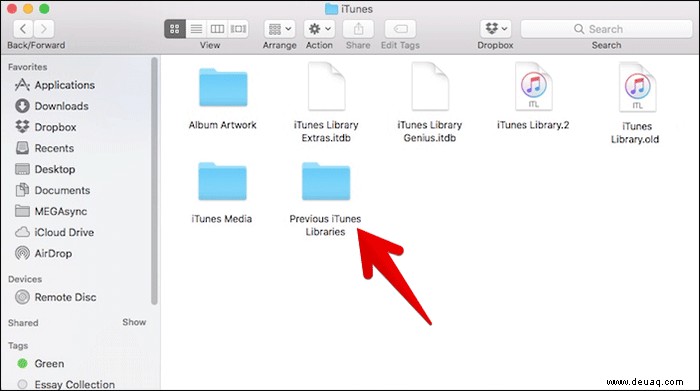
Überprüfen Sie dann die neueste Version einer iTunes-Bibliotheksdatei. Beispiel:iTunes Library 2017-03-30.itl
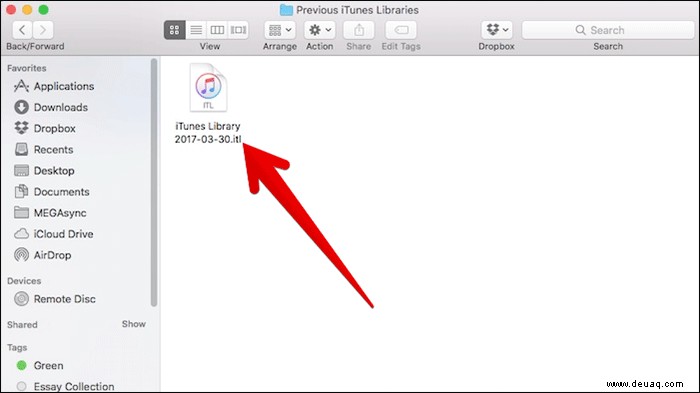
Hinweis: Wenn Sie „Vorherige iTunes-Bibliotheken“ nicht sehen, ist das in Ordnung. Beenden Sie den Finder und starten Sie iTunes neu. Der Fehler sollte jetzt nicht mehr auftreten.
Schritt #5. Jetzt müssen Sie kopieren diese Datei und fügen Sie sie auf dem Desktop oder an einer anderen Stelle ein
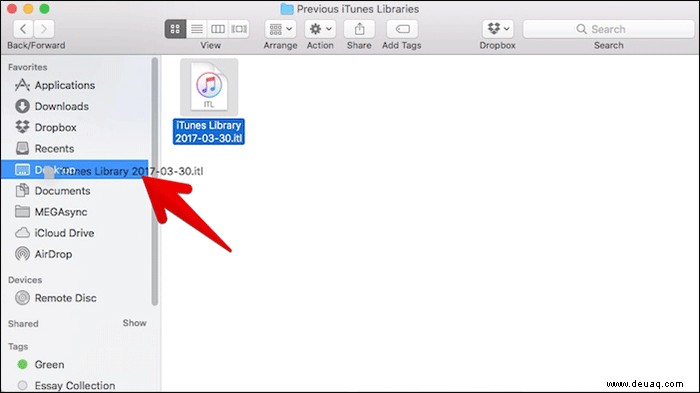
Schritt #6. Gehen Sie als Nächstes zurück zu ~/Music/iTunes/ und fügen Sie die Datei ein. Dann umbenennen es zu iTunes Library.itl
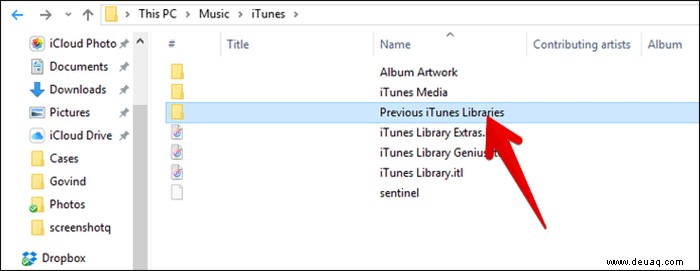
So können wir den Fehler „iTunes Library.itl Cannot Be Read Version“ auf dem Mac beheben. Sehen wir uns nun die Schritte für Windows-PCs an.
Fehlerbehebung Die Datei „iTunes-Bibliothek.itl“ kann nicht gelesen werden Fehler auf einem Windows-PC.
Schritt 1. Gehen Sie auf Ihrem Windows-PC zu Dieser PC → Musik → iTunes oder suchen Sie „iTunes Library.itl.“
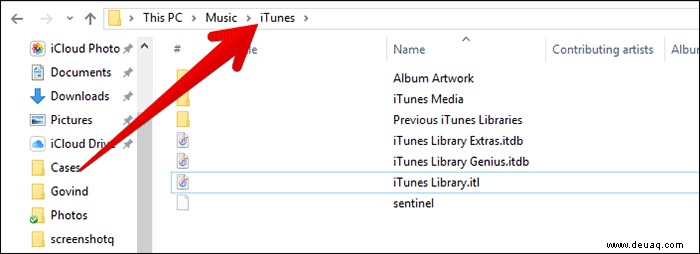
Sobald Sie die Datei gefunden haben, bleibt der Vorgang derselbe wie auf dem Mac.
Schritt #2. Als nächstes müssen Sie "iTunes Library.itl" umbenennen zu "iTunes Library.old."
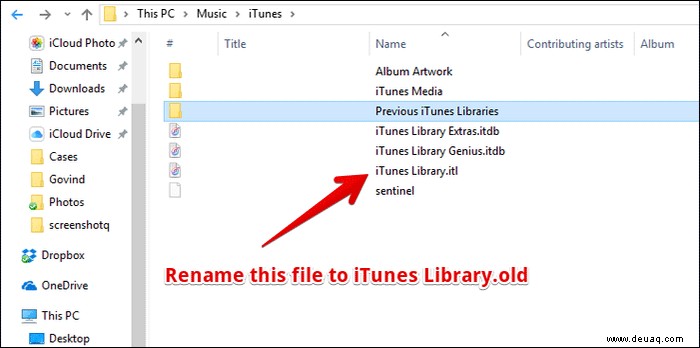
Schritt #3. Suchen Sie die "Vorherige iTunes-Bibliotheken" Ordner im selben Ordner und öffnen Sie ihn.
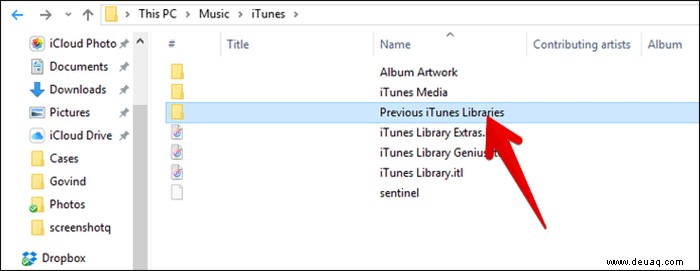
Überprüfen Sie dann die neueste Version einer iTunes-Bibliotheksdatei. Beispiel:"iTunes Library 2017-09-22.itl."

Hinweis: Wenn Sie „Vorherige iTunes-Bibliotheken“ nicht sehen, ist das in Ordnung. Beenden Sie den Explorer und starten Sie iTunes neu. Der Fehler sollte jetzt nicht mehr auftreten.
Schritt #4. Jetzt müssen Sie kopieren die neueste Version dieser Datei auf den Desktop oder irgendwohin.
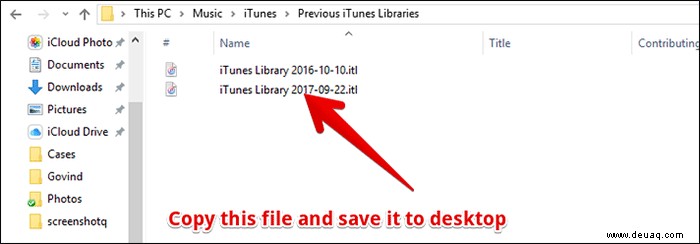
Schritt #5. Gehen Sie als Nächstes zurück zu Dieser PC → Musik → iTunes und einfügen die Datei, die Sie auf Desktop. kopiert haben Benennen Sie es dann in „iTunes Library.itl.“ um
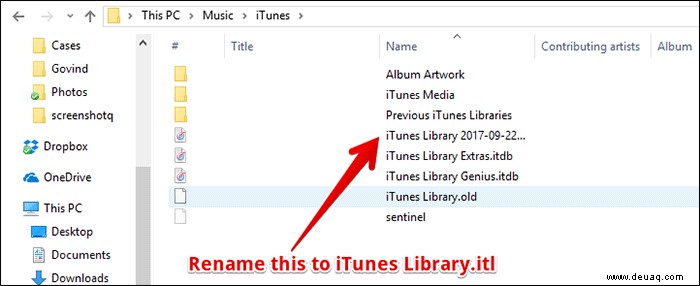
Das ist es!
Starten Sie iTunes. Es sollte sich problemlos öffnen lassen.
Zu dir
Hat diese Lösung bei der Behebung dieses Problems für Sie funktioniert? Teilen Sie uns Ihr Feedback in den Kommentaren unten mit.
Vielleicht möchten Sie einen Blick auf diese verwandten Beiträge werfen:
- Zugriff auf den App Store in iTunes
- Apple Watch als iTunes-Fernbedienung verwenden.
- So bearbeiten Sie Musikmetadaten in iTunes
- So beheben Sie Fehler 3194
- Computer/iTunes erkennt iPhone nicht